Excel和TXT互相格式转换方法
本文将展示如何在Excel中实现数据的双向导入导出,即从文本文件到Excel和 vice versa,利用Excel内置的功能来操作。
1、 首先这里小编有一个《某班期末成绩一览表》,在这个表中有许多的数据,现在小编带大家将这个excel导出到文本文件中,按照下图中红色箭头指示位置点击“文件”,如下图:
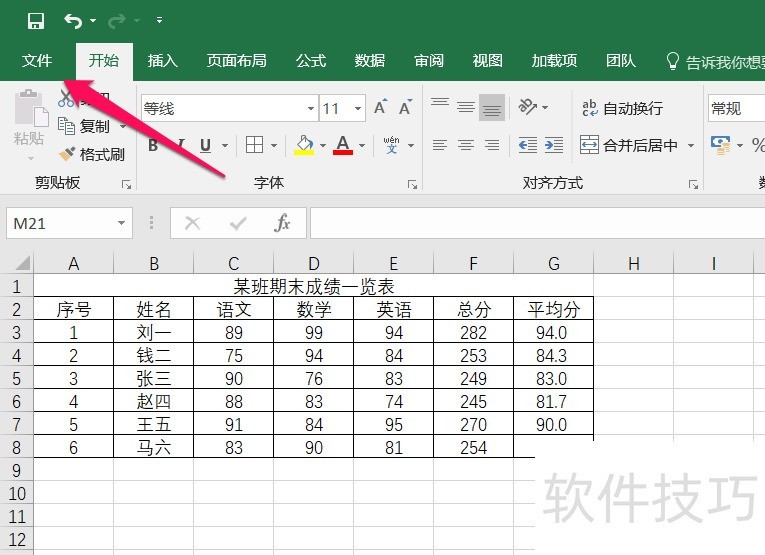
2、 然后依然按照下图中红色箭头指示位置点击“另存为”,然后点击“浏览”,如下图:
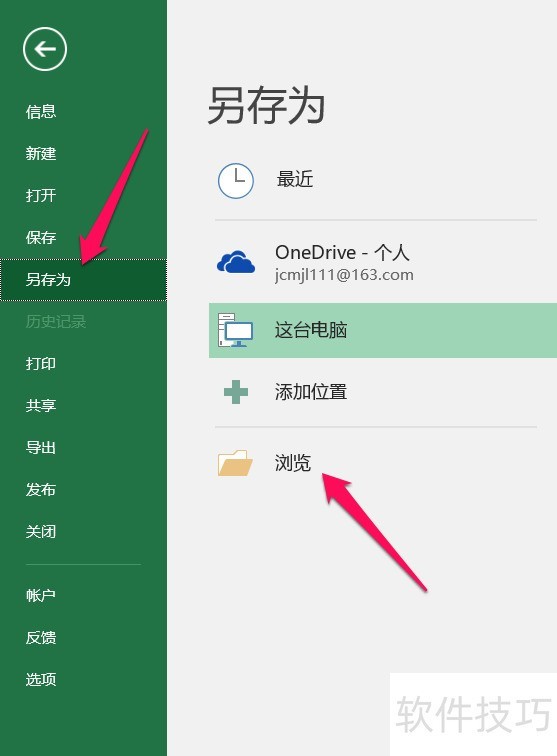
3、 选择导出的文件夹之后,我们需要在“另存为”的对话框中选择“保存类型”,这里保存类型我们选择“文本文件(制表符分隔)(*.txt)”,如下图:
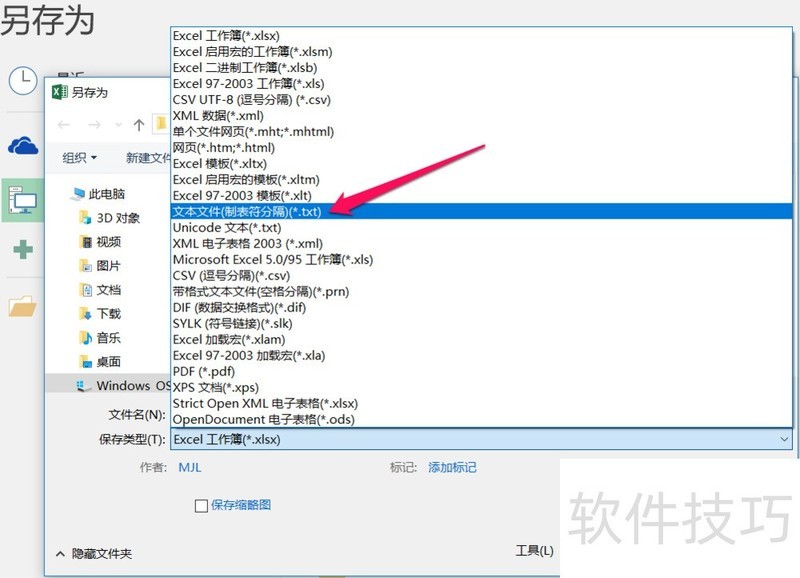
4、 选择好保存类型之后,我们点击保存,如下图:
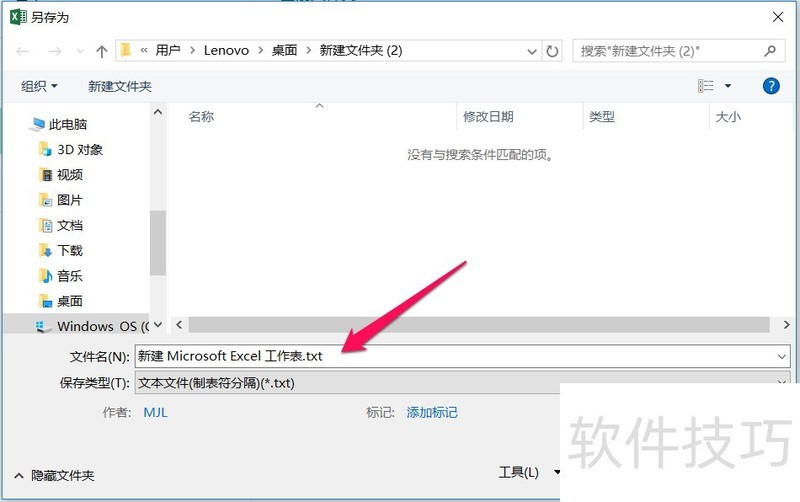
5、 接下来有可能会碰见一个如下图中一样的提示框,我们这里默认点击“是”即可,如下图:
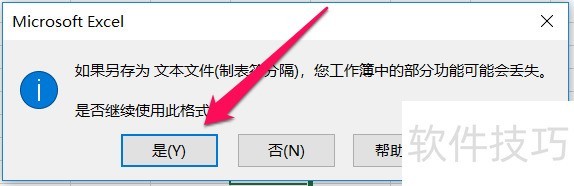
6、 然后我们点击打开我们导出的文本文件,就可以看到excel中的数据已经完全导出来了,如下图:END1接下来小编新建一个excel然后将我们刚刚导出的文本文件中的内容导入进来,首先点击“文件”,如下图:
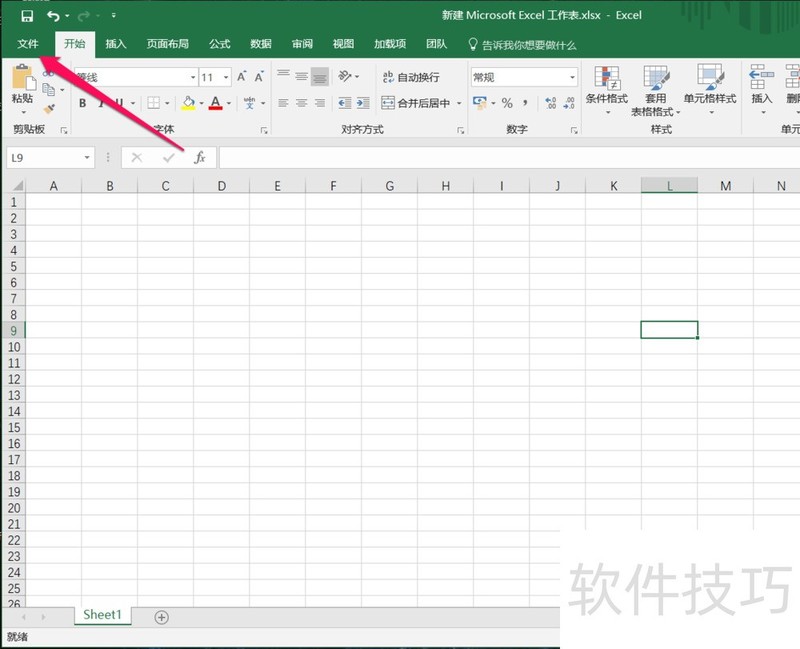
2、 然后我们点击“打开”,然后点击“浏览”,如下图:
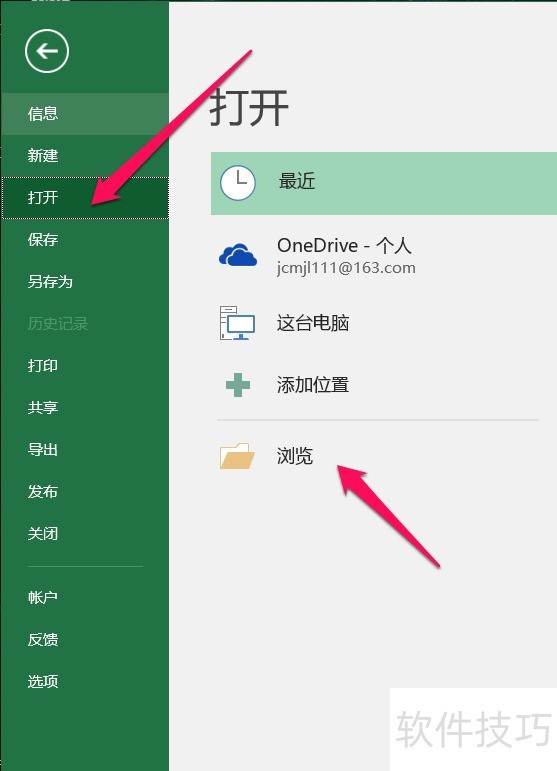
3、 然后我们需要选择一下打开文件的格式,这里我们选择“文本文件(*.prn;*.txt;*.csv)”,如下图:
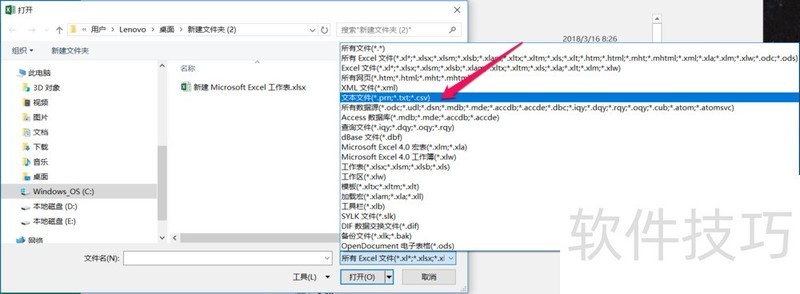
4、 选择完打开文件类型之后,我们就可以在对应的文件夹中看到对应类型的文件,这里我们就可以看到刚刚我们导出的txt文件,这里我们选择该文件,然后点击打开,如下图:
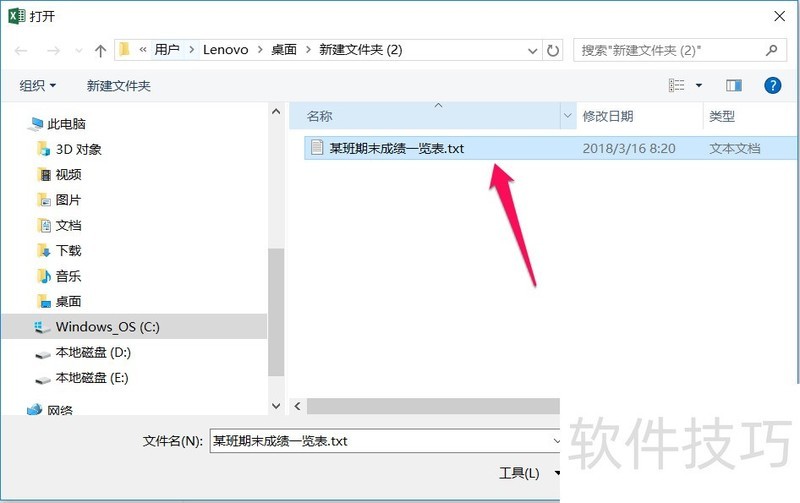
5、 进入“文本导入向导”第1步,这里我们选择“分隔符号”,然后这里需要注意一下的是有的时候文件有可能是乱码,这个时候我们就需要修改一下文件原始格式,这里我们选择“54936:简体中文(GB18030)”,然后点击下一步,如下图:
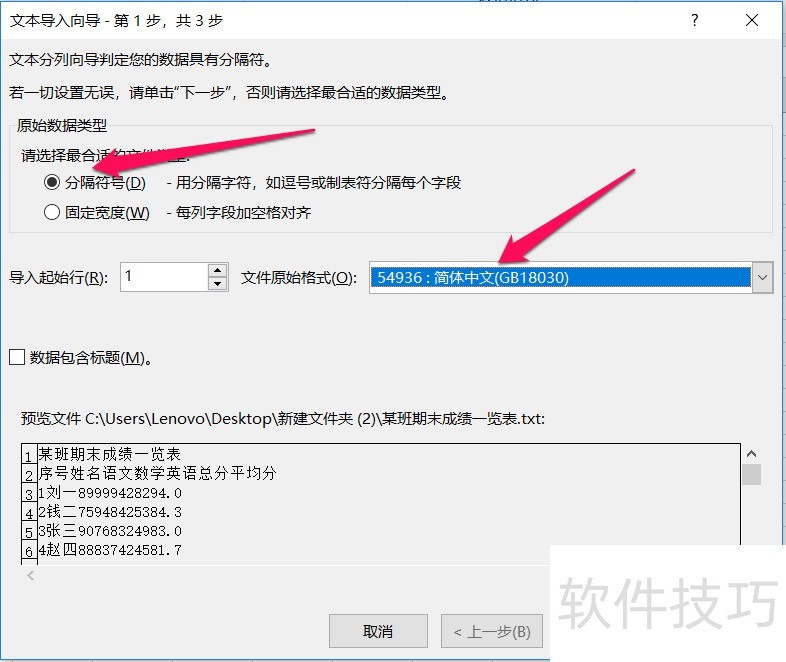
6、 由于我们文本文件中的数据是用制表符隔开的,所以这里我们选择“分隔符号”为“Tab键(T)”,然后点击下一步,如下图:
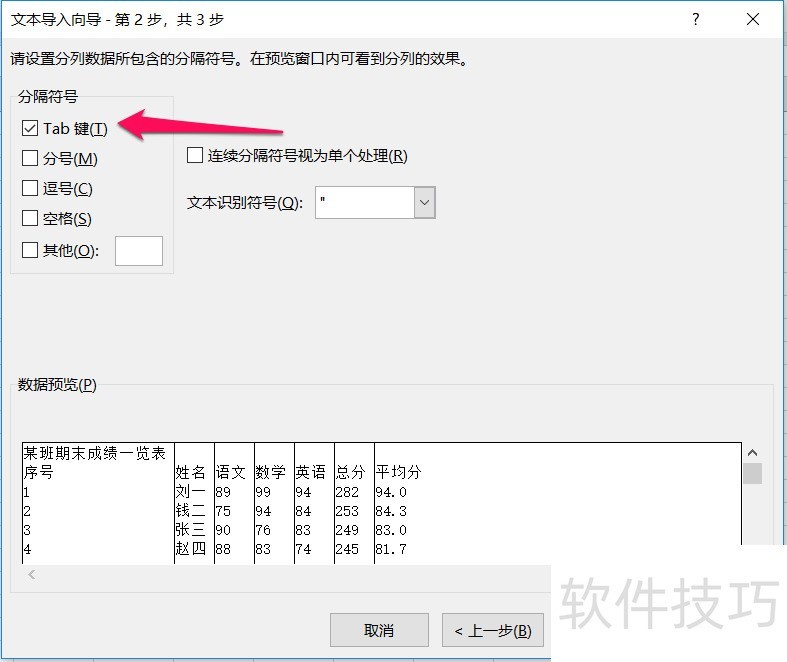
7、 这里我们保持默认,然后点击完成即可,如下图:
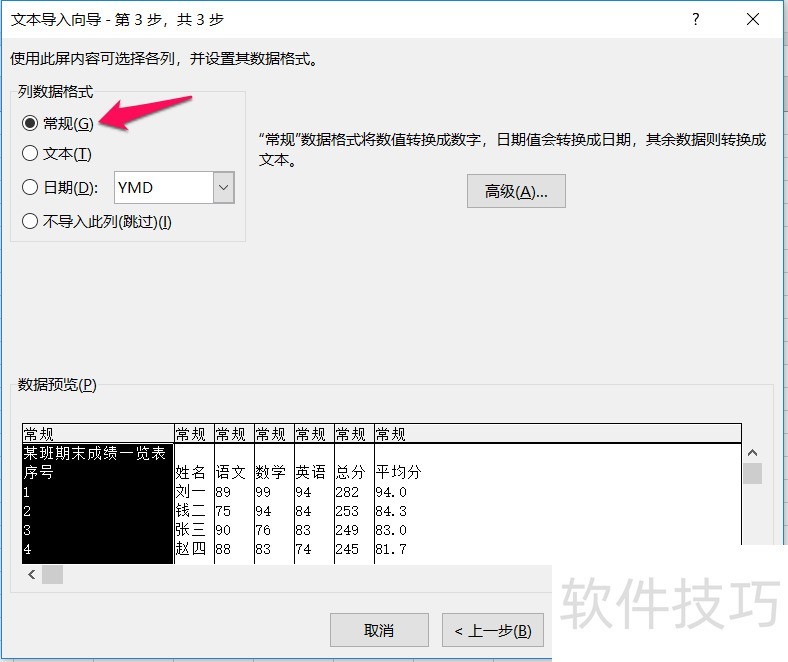
文章标题:Excel和TXT互相格式转换方法
文章链接://www.hpwebtech.com/jiqiao/185192.html
为给用户提供更多有价值信息,ZOL下载站整理发布,如果有侵权请联系删除,转载请保留出处。
- 上一问:excel小技巧(9)——保护工作表
- 下一问:Excel函数教程-MEDIAN函数
相关软件推荐
其他类似技巧
- 2024-09-07 06:03:02excel表格如何不复制隐藏的行
- 2024-09-06 18:09:02excel技巧:使用xlookup函数查找数据
- 2024-09-06 17:50:02Excel怎么显示隐藏项?
- 2024-09-06 17:34:02Java 合并Excel文档
- 2024-09-06 17:06:02如何设置表格中的水平对齐
- 2024-09-06 16:26:02excel怎么筛选重复值?
- 2024-09-06 16:19:01怎样在EXCEL电子表格中将1.0×10的n次方打出来
- 2024-09-06 16:00:02如何让Excel快速访问工具栏填充颜色按钮不显示
- 2024-09-06 15:17:02Excel中怎样实现条件显示
- 2024-09-06 15:10:02在Excel中怎么突出显示比均值小的单元格?
Microsoft Office Excel2007软件简介
excel2007是2007版的Microsoft Office中的重要模块组件,Excel2007可以在电脑上编写电子表格,是最好用的办公软件,可以满足用户对表格的自定义编辑,还具有强大的图形功能,功能全面。zol提供excel2007官方版下载。excel2007具有强大插件平台支持,免费提供海量在线存储空间及wps文字文档模板,支持阅读和输出PDF文件,全... 详细介绍»









